Czasami zdarzają się przypadki, że nie można sformatować dysku flash USB lub karty SD, przenieść lub zapisać na nich danych. System Windows wyświetla komunikat o błędzie „ Dysk jest chroniony przed zapisem. Usuń ochronę lub użyj innego dysku ”. Wiele urządzeń jest wyposażonych w dźwignię blokującą na samej pamięci USB. Upewnij się, że dźwignia na karcie SD lub pendrive jest ustawiona w pozycji „ odblokowanej ”. Niestety w niektórych przypadkach urządzenia mogą ulec fizycznemu uszkodzeniu, co doprowadzi do zakupu nowego. Jeśli jesteś pewien, że wszystko jest w porządku: dźwignia jest odblokowana, urządzenie nie zostało poddane fizycznym wstrząsom, rozważymy sposoby reanimacji dysków i spróbujemy usunąć ochronę przed zapisem z dysku flash i kart pamięci SD.
Jak usunąć ochronę przed zapisem z karty SD, dysku flash lub dysku
Błąd, gdy karta SD, dysk flash lub dysk jest chroniony przed zapisem, może mieć charakter techniczny i nic nie pomoże. Ale jest wiele przypadków, w których złośliwe oprogramowanie może zmienić parametry w rejestrze, a tym samym zablokować formatowanie dysku flash. Użyjemy również specjalnych narzędzi od producentów dysków flash, które pomogą naprawić błąd, jeśli jest to typowa awaria oprogramowania.
Uwaga: jeśli istnieje fizyczna blokada przed formatowaniem, to przede wszystkim sprawdź dźwignię na pendrive lub karcie pamięci SD, najprawdopodobniej jest zablokowana.

Korzystanie z rejestru
Naciśnij kombinację klawiszy Win + R i wpisz regedit, aby wejść do Edytora rejestru.
Podążaj ścieżką:
HKEY_LOCAL_MACHINE\SYSTEM\CurrentControlSet\Control\StorageDevicePolicies
Jeśli nie masz parametru StorageDevicePolicies , utwórz sekcję o nazwie StorageDevicePolicies, klikając prawym przyciskiem myszy folder Contorl . Jeśli istnieje wartość, zobacz poniżej, jakie powinny być parametry.
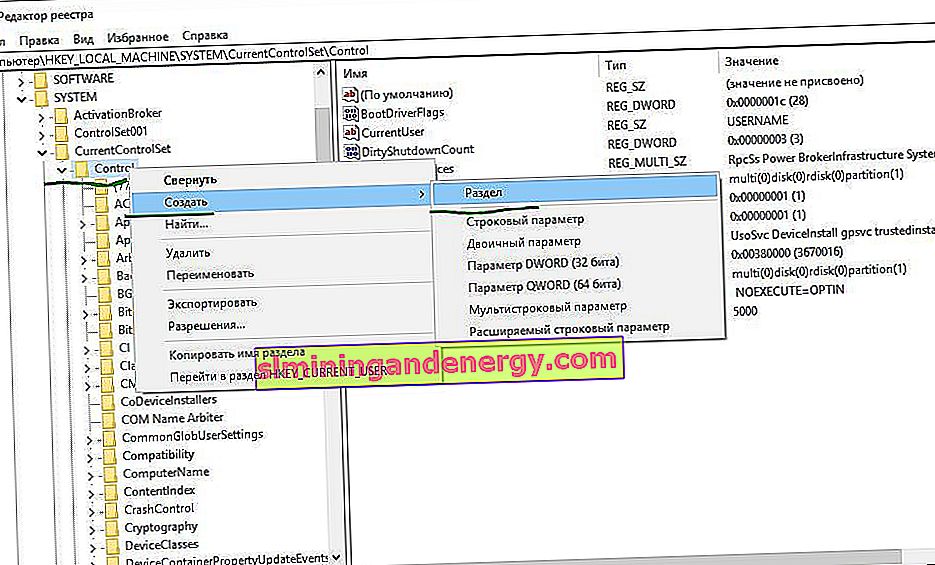
Przejdź do utworzonego folderu StorageDevicePolicies, zaznacz go i kliknij prawym przyciskiem myszy puste pole prawym przyciskiem myszy i wybierz Nowy > Parametr DWORD (32 bity) . Napisz nowy parametr o nazwie WriteProtect , a następnie kliknij go dwukrotnie , aby otworzyć właściwości i przypisz wartość 0 . Uruchom ponownie komputer i sprawdź, czy pojawia się błąd, że dysk jest chroniony przed zapisem. Jeśli ta metoda nie pomogła, przejdź dalej.
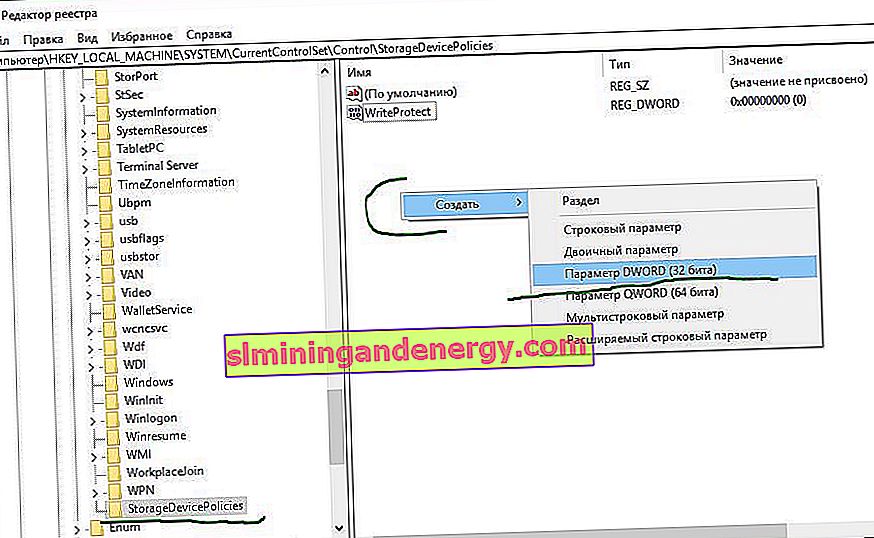
2. za pomocą CMD
Włóż dysk flash lub kartę pamięci SD do portu USB komputera i uruchom wiersz polecenia jako administrator.

Wprowadź następujące polecenia:
- diskpart - uruchamia narzędzie do pracy z dyskami.
- lista dysków - pokazuje, które dyski są podłączone do komputera. Pendrive w moim przypadku to Dysk 1 o rozmiarze 7640 MB.
- wybierz dysk 1 - gdzie 1 to numer dysku pokazany powyżej. Dysk 1 w moim przypadku to dysk flash.
- Atrybuty dysku wyczyść tylko do odczytu - wyczyść atrybuty dysku flash.
- clean - wyczyść pamięć flash USB.
- utwórz partycję podstawową - utwórz partycję.
- format fs = fat32 - formatujemy w FAT32. (Możesz zamienić fat32 na ntfs, jeśli używasz tylko dysku flash w systemach Windows).
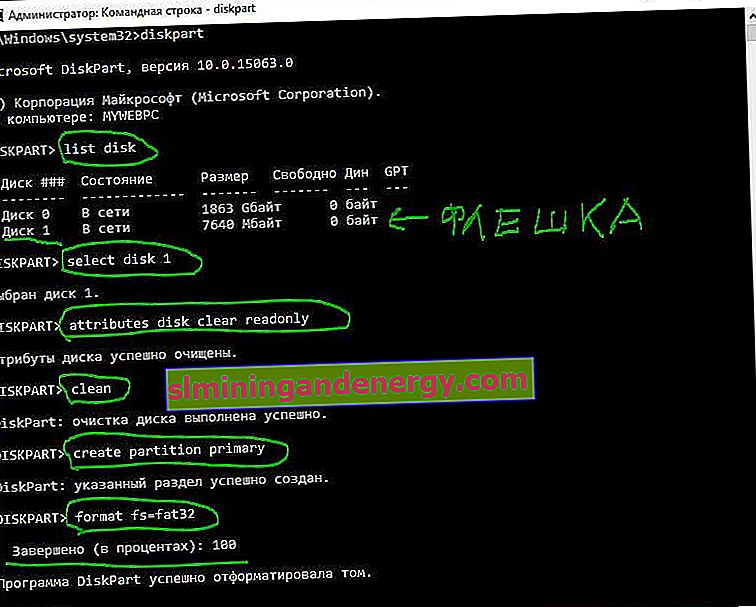
3. Korzystanie z zasad grupy
Naciśnij win + r i wpisz gpedit.msc .

Przejdź do następujących ścieżek: Konfiguracja komputera > Szablony administracyjne > System > Dostęp do wymiennych urządzeń magazynujących . Po prawej stronie znajdź pozycję „ Dyski wymienne ” i wyłącz , klikając dwukrotnie żądaną linię - zapis, odczyt, wykonanie, jeśli jest włączona.
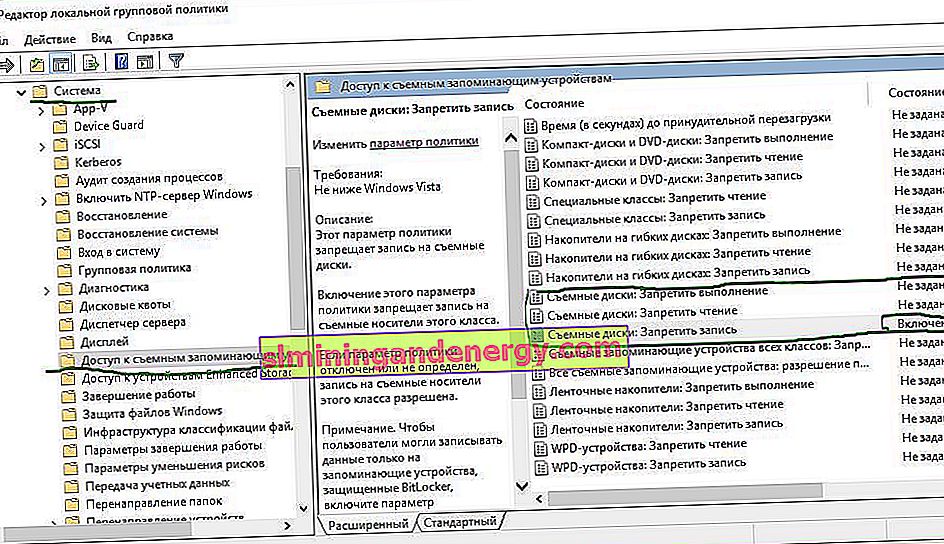
4. Korzystanie z programów
Markowi producenci pendrive'ów wypuszczają specjalne programy. Niektóre programy mogą pomóc w usunięciu ochrony przed zapisem, gdy dysk jest chroniony.
- Transcend JetFlash Online Recovery
- Oprogramowanie do odzyskiwania Silicon Power Flash Drive
- Narzędzie formatu Kingston
- Formatowanie kart pamięci SD
